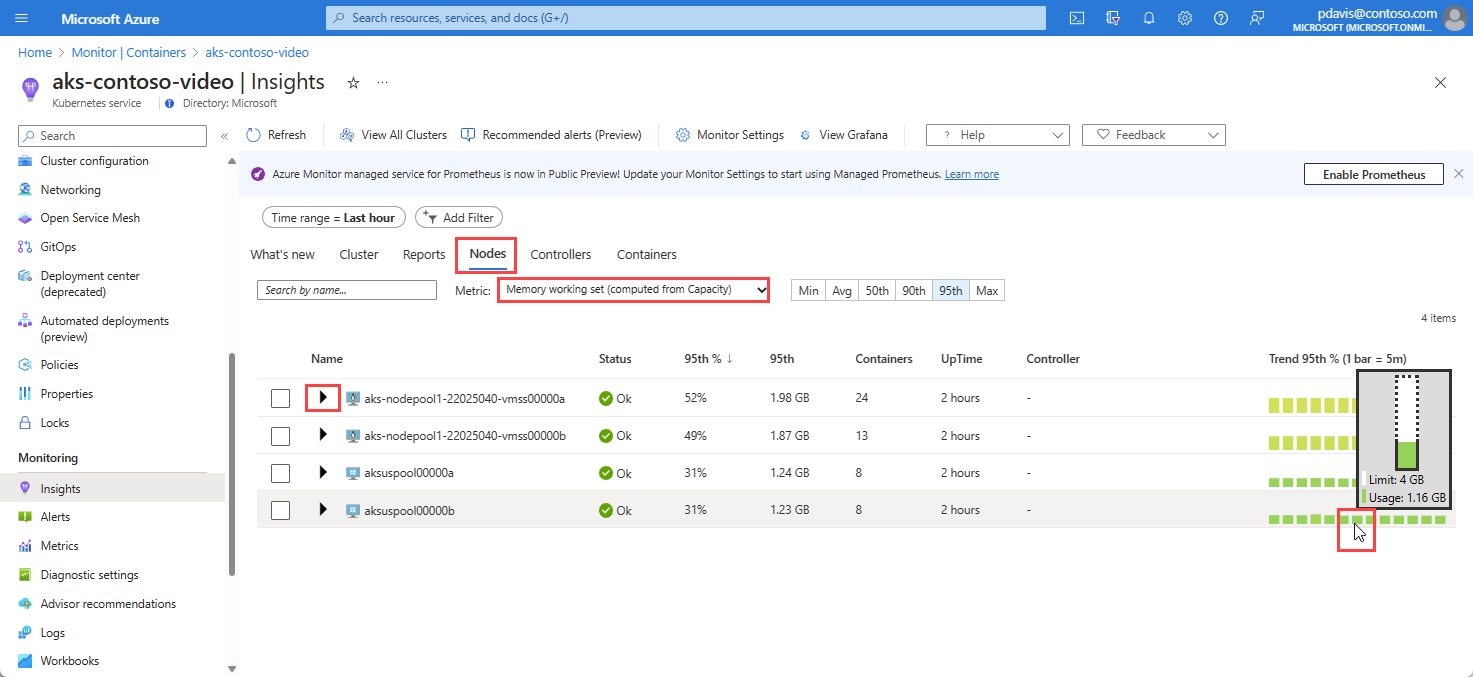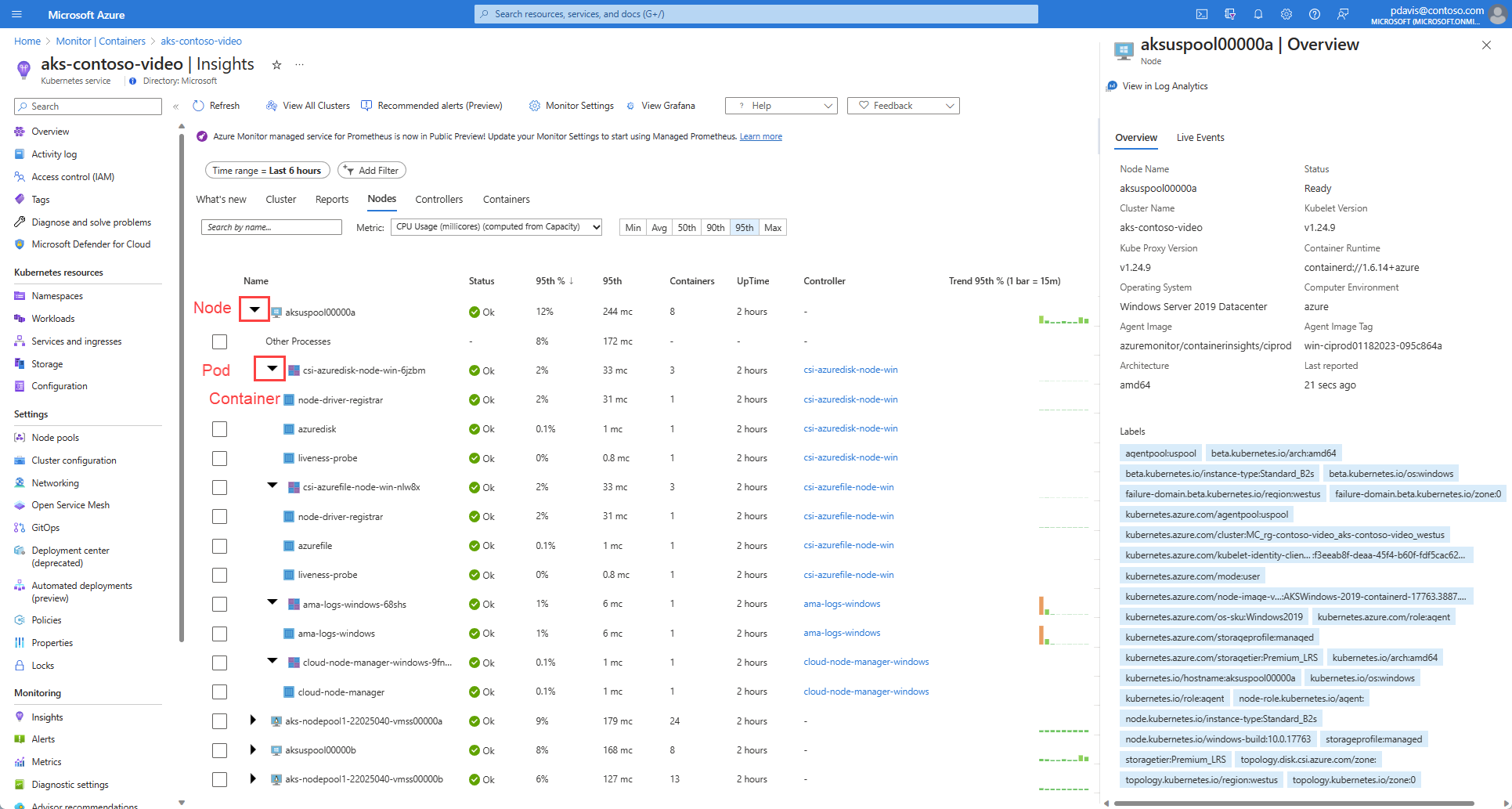Esercizio - Monitorare le prestazioni del cluster
In questo esercizio verranno illustrate diverse funzionalità delle informazioni dettagliate contenitore per visualizzare le prestazioni e lo stato di diversi componenti del cluster monitorato. Questo è solo un esempio delle diverse opzioni disponibili per offrire un quadro completo dell'integrità e delle prestazioni del cluster.
Cercare e selezionare Monitoraggio nel portale di Azure.
Selezionare Contenitorie quindi Cluster monitorati. Il cluster viene visualizzato nell'elenco con lo stato di integrità del cluster e i relativi nodi e pod.
Selezionare il cluster per visualizzarne le prestazioni in modo più dettagliato. Iniziare con la pagina Cluster, la quale mostra i grafici delle prestazioni per il cluster stesso. Questa pagina include una visualizzazione di alto livello con risorse del cluster chiave, ad esempio l'utilizzo della CPU e della memoria, per valutare se si usa troppo o troppo poco e è necessario aumentare o ridurre le prestazioni.
Modificare l’ intervallo di tempo nella parte superiore della schermata per modificare la finestra di tempo per i dati visualizzati. È possibile che si vogliano visualizzare dati più vecchi di quelli predefiniti o che il grafico sia orientato a una finestra temporale più piccola.
Selezionare Live per cambiare da un intervallo di tempo passato ai dati in tempo reale raccolti ogni pochi secondi. Questi dati vengono archiviati da Informazioni dettagliate contenitore durante la raccolta.
Selezionare la scheda Nodi per visualizzare ogni nodo per il cluster. La gerarchia di righe segue il modello a oggetti Kubernetes che parte da un nodo del cluster.
Le icone nella colonna Stato indicano lo stato online dei pod.
Nell'elenco a discesa Metrica, in alto nella pagina, selezionare Working set memoria (calcolato dalla capacità).
Passare il mouse su uno dei grafici di tendenza delle metriche per visualizzare il set di lavoro di memoria dettagliato in uso, rispetto al limite definito. Ciò consente di misurare in modo efficiente le risorse dei nodi, che evidenziano nodi sottoutilizzati o sovrautilizzati.
Espandere un nodo per visualizzare i pod in esecuzione in tale nodo.
Espandere un pod per visualizzare i contenitori raggruppati nel pod, vengono visualizzati come ultima riga nella gerarchia.
Usare questa pagina per analizzare un nodo specifico per visualizzare le funzionalità in esecuzione in tale nodo e l'utilizzo delle risorse del CPU node e le risorse di memoria.
Passare alla scheda Contenitori, quindi cercare contoso-website. Questo è il contenitore del carico di lavoro dell'applicazione nell'esempio. Questa pagina mostra un singolo pod e le risorse usate, insieme ai log dei contenitori.
Selezionare il contenitore contoso-website per visualizzarne il riquadro delle proprietà.
Selezionare la schedeLog in tempo reale per visualizzare i dati di log in tempo reale per il contenitore. Potrebbe essere necessario generare un po’ di traffico per generare dati di log da visualizzare.